Para Proteger la Hoja de Cálculo de Excel, vaya al menú Revisar > Proteger hoja de cálculo o Proteger libro de trabajo > Seleccione las opciones que pueden hacer los usuarios > Ingrese una contraseña y haga clic en Aceptar.
Es muy importante para que otros usuarios no cambien todo lo que has hecho con mucho trabajo. En este tutorial, aprenderá cómo proteger hojas de cálculo y celdas en Excel, paso a paso.
¿Por qué debería proteger sus hojas de cálculo en Excel?
Excel es un programa para lucirse, pero no todo el mundo lo domina. ¿Imagina que pasas horas desarrollando una hoja de cálculo para otro sector de la empresa y al editar los datos, el responsable que no tiene tanto conocimiento termina jugando con cosas que no debería?
Es fundamental evitar que otros usuarios alteren, muevan o eliminen datos de una hoja de cálculo de forma accidental o deliberada. Entonces, en la aula de hoy, aprenderá cómo proteger su hoja de cálculo de Excel.
Imagina que has desarrollado una hoja de cálculo con dos pestañas: una para registrar información y otra con gráficos que muestran los resultados obtenidos. Solo eras responsable de desarrollar la hoja de cálculo, pero no de alimentarla.
Tutorial paso a paso para proteger sus hojas de cálculo
Para evitar problemas, solo le dará acceso al usuario que lo alimentará a la pestaña: “Registro de gastos”. La pestaña: “Resultados en gráficos” no se puede modificar.
Haga clic en la Pestaña Revisar > Proteger hoja
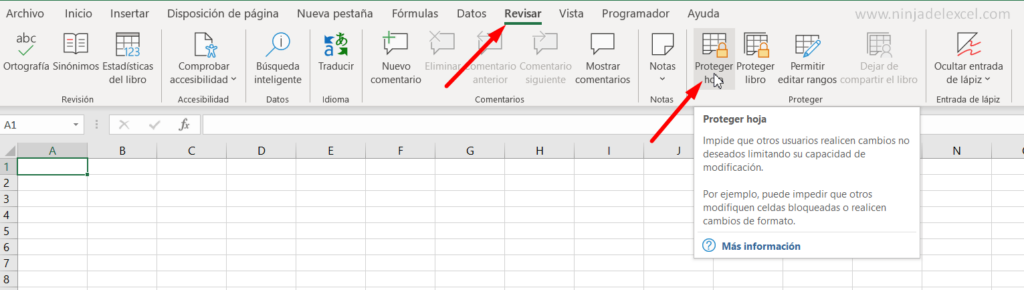
En la ventana que se abre, marque la opción: Proteger hoja y el contenido de las celdas bloqueadas. En el campo: Contraseña para desproteger la hoja de cálculo, ingrese una contraseña (Excel difiere entre mayúsculas y minúsculas. No olvide su contraseña), justo debajo deje todas las opciones SIN MARCAR y presione ACEPTAR.
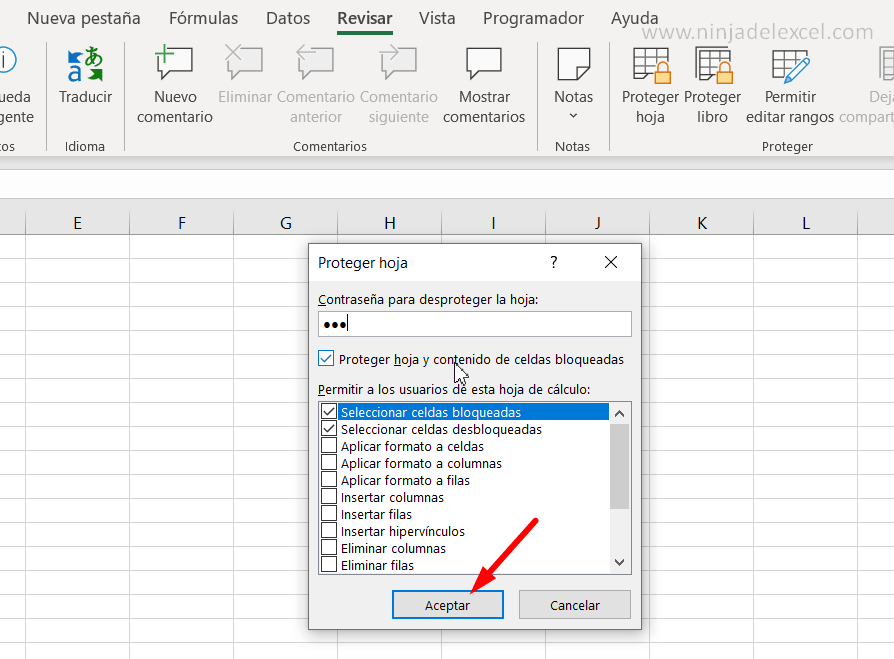
Se abre otra ventana para que vuelva a ingresar la misma contraseña (esto es para confirmar su contraseña). Presiona ACEPTAR.
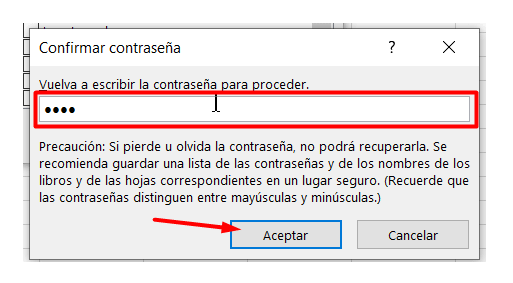
Tenga en cuenta que incluso los comandos de la pestaña Inicio están desactivados.

Reciba Contenido de Excel
Registre su E-mail aquí en el blog para recibir de primera mano todas las novedades, post y video aulas que posteamos.
¡Su correo electrónico está completamente SEGURO con nosotros!
Es muy importante que me agregues a la lista de tus contactos para que los siguientes E-mails no caigan en el spam, Agregue este: E-mail: edson@ninjadelexcel.com
Por lo tanto, para que los comandos vuelvan a habilitarse y pueda realizar cambios en esta pestaña, vaya a Revisar pestaña > Desproteger hoja
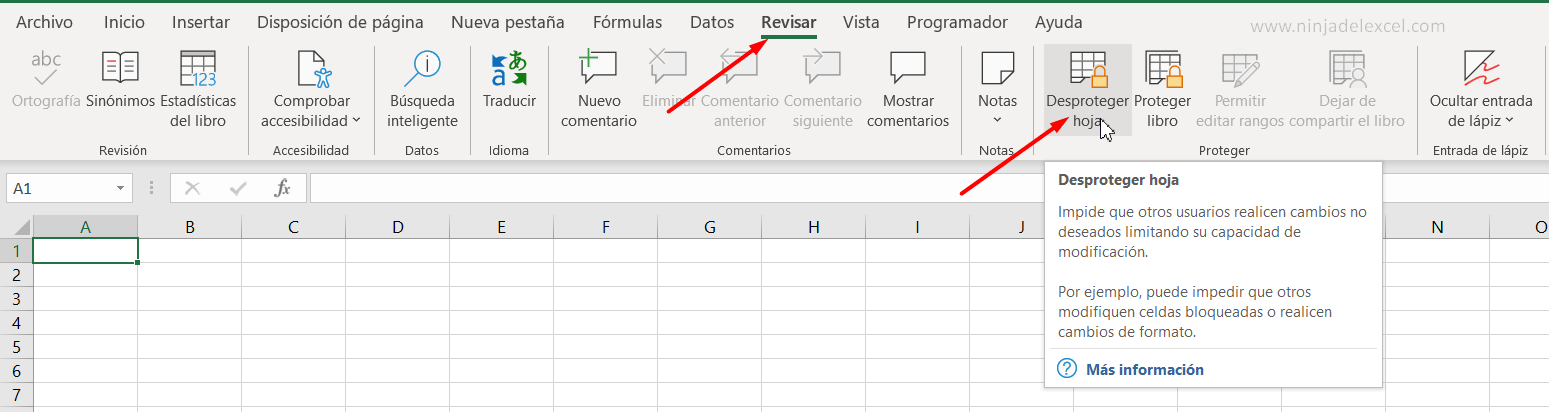
Ingrese su contraseña y presione ACEPTAR
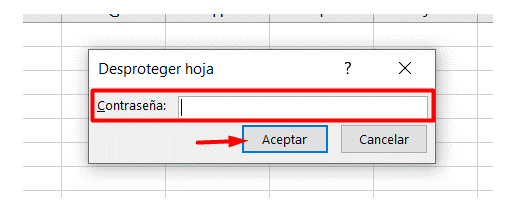
Ahora haga clic en uno de los gráficos y muévalo o modifique sus elementos. Su hoja de cálculo ahora está desprotegida. Sin embargo, como nuestro objetivo es llegar al usuario protegido, proteja su hoja de cálculo una vez más.
¿Ves lo fácil que es proteger tu hoja de cálculo de Excel? ¡Así que ponlo en práctica ahora!
Curso de Excel Básico, Intermedio y Avanzado:
Pronto, ¡Cursos de Excel Completo! Continúa leyendo nuestros artículos y entérate un poco más de lo que hablaremos en nuestra aulas virtuales.
Si llegaste hasta aquí deja tu correo y te estaremos enviando novedades.
¿Qué esperas? ¡Regístrate ya!
Accede a otros Tutoriales de Excel
- Cómo Poner Una Contraseña en Archivos de Excel – Ninja del Excel
- Bloquear la Imagen en Excel: Paso a Paso – Ninja del Excel
- Cómo Crear un Enlace en Excel a Otra Pestaña
- Mostrar y Ocultar Fórmulas en Excel – Ninja del Excel
- Gráfico de Proyección Solar en Excel
- Función BUSCAR en Excel: Paso a Paso Completo
















